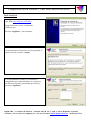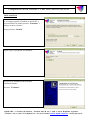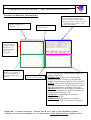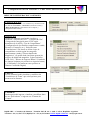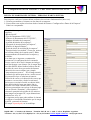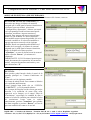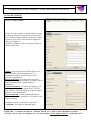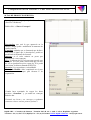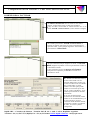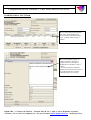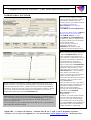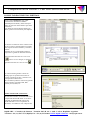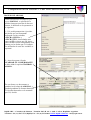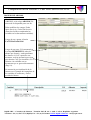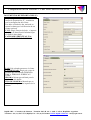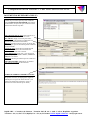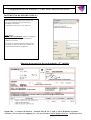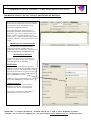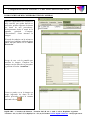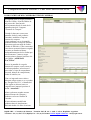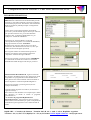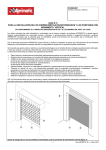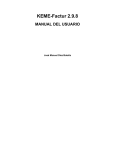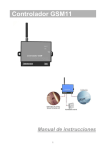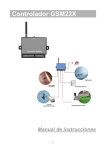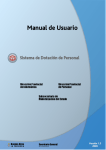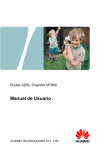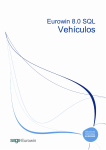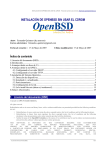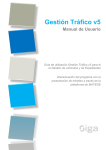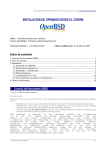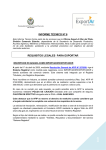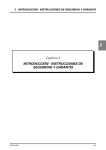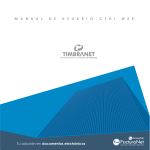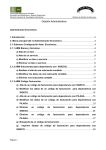Download RQSD Factura Electronica
Transcript
MANUAL DE INSTALACIÓN Y DE USO DE SISTEMA DE FACTURACION ELECTRONICA. Compatible con la versión v.1 del Web Service de AFIP. SISTEMA DE EMISIÓN DE DOCUMENTOS ELECTRÓNICOS. Este sistema, le permitirá emitir toda la documentación y las registraciones posteriores que necesitan los emisores de factura electrónica. Enumeración de prestaciones: 01. Generación de facturas, notas de débito y crédito. 02. Manejo de abonos. 03. Generación automática de archivos PDF por cada documento emitido. 04. Envío automático por mail a los clientes de los documentos generados. 05. Ingreso de facturas de compra. 06. Generación de archivos de Ventas, Compras y Duplicados Magnéticos (RES 1361 de la AFIP). 07. Generación de planillas Excel con los documentos emitidos (Ventas). 08. Reimpresión de documentos emitidos con anterioridad. 09. Emisión de documentos en moneda nacional y extranjera. 10. Emisión de documentos de Exportación. (E). 11. Posibilidad de previsualizar los documentos antes de generar el CAE y antes de imprimirlos. 12. Emisión de recibos de las facturas emitidas. 13. Impresión masiva de facturas y recibos, Ud. podrá imprimir los documentos de a uno, o en la solapa IMPRESIÓN, seleccionar los documentos a imprimir y enviarlos todos juntos a impresión. 14. Ayuda técnica de personal idóneo para la obtención del certificado en la página de la AFIP para poder emitir los comprobantes electrónicos. RQSD S.R.L. - Consultora de Sistemas Tucumán 326 P.B. Of. 9 - 1049- C.A.B.A, República Argentina. Teléfonos: +54 (11) 5217-7773 (RQSD) Fax: +54 (11) 5274-2899. WWW.RQSD.COM.AR - [email protected] MANUAL DE INSTALACIÓN Y DE USO DE SISTEMA DE FACTURACION ELECTRONICA. Compatible con la versión v.1 del Web Service de AFIP. INSTALACION Descargue el instalador del programa desde nuestro sitio Web www.rqsd.com.ar/fe.html. Luego de bajarlo, ejecute el instalador (FESetup.exe). Presione “Siguiente”, para continuar. Lea atentamente la licencia de uso del programa, si esta de acuerdo presione “Acepto” Verá una pantalla en donde se le informa los componentes que serán instalados, se aconseja no modificar las opciones presentadas por defecto y presionar “Siguiente”. RQSD S.R.L. - Consultora de Sistemas Tucumán 326 P.B. Of. 9 - 1049- C.A.B.A, República Argentina. Teléfonos: +54 (11) 5217-7773 (RQSD) Fax: +54 (11) 5274-2899. WWW.RQSD.COM.AR - [email protected] MANUAL DE INSTALACIÓN Y DE USO DE SISTEMA DE FACTURACION ELECTRONICA. Compatible con la versión v.1 del Web Service de AFIP. INSTALACION En este momento usted puede instalar el programa en la carpeta sugerida o cambiar su ubicación, si desea modificar la misma presione “Examinar” e indique un nuevo destino. Luego presione “Instalar” Espere a que el programa sea instalado… El proceso de instalación ha terminado satisfactoriamente! Presione “Terminar” RQSD S.R.L. - Consultora de Sistemas Tucumán 326 P.B. Of. 9 - 1049- C.A.B.A, República Argentina. Teléfonos: +54 (11) 5217-7773 (RQSD) Fax: +54 (11) 5274-2899. WWW.RQSD.COM.AR - [email protected] MANUAL DE INSTALACIÓN Y DE USO DE SISTEMA DE FACTURACION ELECTRONICA. Compatible con la versión v.1 del Web Service de AFIP. PANTALLA PRINCIPAL DEL SISTEMA Menú de configuración y opciones. Botón para seleccionar el cliente a facturar. La tercera sección es la que se utiliza para confeccionar comprobantes (Facturas, Notas de Crédito, Notas de Débito) y además sirve para la creación y modificación de los abonos, como veremos mas adelante. La primera es la sección de clientes en donde podrá ver los datos de sus clientes a medida que los vaya ingresando. La segunda sección es la de Productos y Conceptos , en donde irá agregando los items que utilizará en las facturas. Boton para seleccionar un ítem o servicio para facturar. Esta sección presenta varias utilidades según que solapa se seleccione. PENDIENTES: podrá ver los comprobantes (Facturas, Notas de Crédito, etc.) que han sido emitidos y que falta gestionarle el CAE en la AFIP. MAILS: cola de mails de factura electrónica que se enviarán al cliente con el PDF (Factura en formato PDF) del comprobante, pendientes de enviarse. ABONOS: abonos que ha definido para facturar a sus clientes mensualmente, desde esta pantalla, se les da la orden de generar CAE. CONSULTA: comprobantes ya emitidos e informados a la AFIP. IMPRESIÓN: comprobantes ya emitidos e informados a la AFIP, y que deben ser impresos. RQSD S.R.L. - Consultora de Sistemas Tucumán 326 P.B. Of. 9 - 1049- C.A.B.A, República Argentina. Teléfonos: +54 (11) 5217-7773 (RQSD) Fax: +54 (11) 5274-2899. WWW.RQSD.COM.AR - [email protected] MANUAL DE INSTALACIÓN Y DE USO DE SISTEMA DE FACTURACION ELECTRONICA. Compatible con la versión v.1 del Web Service de AFIP. MENU DE CONFIGURACION Y OPCIONES CONFIGURACION Desde el cual podrá acceder a la visualización y modificación de los datos de “Provincias”, “Sucursales” (Puntos de Venta) y “Datos de la Empresa” (Información de su empresa y configuración del sistema). IMPUESTOS Desde éste submenú usted podrá visualizar y modificar “Alícuotas de IVA” , “Categoría de IVA” (Categorías de Inscripción ante el IVA según normativas de la AFIP), “Tipo de Comprobante” (Configuración de los distintos comprobantes a emitir, Factura A, Factura B, etc.), “Relación entre Contribuyentes” (En donde se define el tipo de comprobantes a emitir según las categorías anteriormente citadas),”Generar duplicados Magnéticos” (Se podrá desde éste punto generar los archivos de duplicado magnético según resolución AFIP 1361) ,”Informe de Ingresos Brutos” (Listado de los importe a abonar por provincia en ingresos brutos) y “Certificados” (Se muestran estas opciones en Obtener Certificado Digital) VENTAS En este submenú podrá visualizar y modificar las “Condiciones de Venta” que serán opciones para mostrar en las facturas. COMPRAS Desde aquí podrá ingresar, visualizar y modificar datos de sus “Proveedores” e ingresar sus “Facturas de Compra” RQSD S.R.L. - Consultora de Sistemas Tucumán 326 P.B. Of. 9 - 1049- C.A.B.A, República Argentina. Teléfonos: +54 (11) 5217-7773 (RQSD) Fax: +54 (11) 5274-2899. WWW.RQSD.COM.AR - [email protected] MANUAL DE INSTALACIÓN Y DE USO DE SISTEMA DE FACTURACION ELECTRONICA. Compatible con la versión v.1 del Web Service de AFIP. PUESTA EN MARCHA DEL SISTEMA – PERSONALIZAR EL SISTEMA Para empezar a utilizar el sistema deben realizarse dos acciones fundamentales (única vez). 1.- Primero personalizar el sistema con los datos de su empresa. 2.- Para realizar esta acción seleccione desde el menú del sistema “Configuración->Datos de la Empresa” Podrá ver esta pantalla. Complete los campos con los datos de su empresa: “Razón Social”, “Tipo de Documento CUIT/CUIL”, “Número de Documento del CUIT/CUIL”, “Nombre del titular de la empresa”, “Apellido del titular de la empresa”, “Categoría de inscripción de su Empresa”, “Número de Ingresos Brutos”, “Fecha de inicio de actividad de la empresa”, ”Descripción de la actividad” (Texto que aparece en la factura debajo de la razón social), Datos correspondientes al domicilio de la empresa y teléfonos. Los datos que se ingresan a continuación pertenecen a la configuración de la cuenta de correo a través de la cual el sistema enviará por mail las facturas a sus clientes: En el campo Host Servidor SMTP, deberá indicar la dirección del servidor de correo de su proveedor de Internet (dirección de correo saliente) por ejemplo “smp.miempresa.com.ar”. En el campo usuario, el usuario que utiliza para enviar o recibir correo. En password el que se relaciona al usuario. Dirección de correo es la dirección de correo que pertenece a su servidor y desde la cual usted quiere que se envíen los mails, en subject Mail, una descripción del texto que quiere que se muestre a su cliente cuando recibe su factura. Si desea personalizar con su logo la factura, haga clic en el botón “Examinar”, paso seguido el sistema le permitirá seleccionar de sus archivos una imagen en formato GIF, cuyas dimensiones deberían ser: 65 x 47. La siguiente acción para poder utilizar el sistema es obtener el certificado electrónico que le otorga la AFIP, y anexarlo al sistema. El campo Openssh path, no lo modifique. RQSD S.R.L. - Consultora de Sistemas Tucumán 326 P.B. Of. 9 - 1049- C.A.B.A, República Argentina. Teléfonos: +54 (11) 5217-7773 (RQSD) Fax: +54 (11) 5274-2899. WWW.RQSD.COM.AR - [email protected] MANUAL DE INSTALACIÓN Y DE USO DE SISTEMA DE FACTURACION ELECTRONICA. Compatible con la versión v.1 del Web Service de AFIP. ADECUAR EL SISTEMA A MIS NECESIDADES. Antes de comenzar a facturar deberá revisar y adecuar elementos del sistema, como ser: PUNTOS DE VENTA (SUCURSALES), es necesario que adecue el número de sucursal otorgado por la AFIP para la factura electrónica en el sistema, para esto deberá seleccionar “Configuración->Sucursales”, al hacer esto usted verá esta pantalla. Desde la misma usted puede visualizar, modificar e ingresar una nueva sucursal. Para agregar una nueva sucursal haga doble clic con el Mouse en “Nueva Sucursal”. Para modificar una existente haga doble clic en la sucursal a modificar. Si selecciona modificar o agregar una nueva sucursal verá la siguiente pantalla. Desde esta pantalla podrá modificar el nombre de la sucursal y el número de sucursal asignado por la AFIP para la factura electrónica, luego de modificar los datos presione “Actualizar”, en caso de desear borrar la sucursal utilice el botón “Borrar” y la misma será eliminada. IMPORTANTE : Si Ud. Gestiona el permiso para emitir documentos de exportación, las sucursales serán 2, una para documentos nacionales y otra para documentos “E”. Otro elemento a personalizar es CONDICION DE VENTA. Para acceder podrá hacerlo desde el menú de la pantalla principal en “Ventas->Condiciones de Venta”. Al hacerlo verá la siguiente pantalla. La forma de trabajo desde esta ventana es idéntica a la explicada anteriormente. Como ejemplo haga doble clic en “CUENTA CORRIENTE”, y verá la pantalla inferior: En el campo descripción escriba el texto que mejor describa a la condición de venta (Este texto aparecerá en la factura), en el campo “Días de Vencimiento” especifique la cantidad de días a sumar a la fecha de emisión para calcular la fecha de vencimiento. Luego como se explicó anteriormente, presione “Actualizar” para guardar los datos cargados o presione “Borrar” en caso de que esta condición de venta no le sea útil. RQSD S.R.L. - Consultora de Sistemas Tucumán 326 P.B. Of. 9 - 1049- C.A.B.A, República Argentina. Teléfonos: +54 (11) 5217-7773 (RQSD) Fax: +54 (11) 5274-2899. WWW.RQSD.COM.AR - [email protected] MANUAL DE INSTALACIÓN Y DE USO DE SISTEMA DE FACTURACION ELECTRONICA. Compatible con la versión v.1 del Web Service de AFIP. ALTAS DE CLIENTE. Click en “Nuevo Cliente”. Vamos a ver dos solapas en donde debemos cargar los datos del mismo, en donde con la descripción de los campos podemos darnos cuenta de los datos a ingresar, pero vale la pena describir algunos de ellos, por ejemplo en: Apellido y Nombre se hace referencia al titular o contacto del cliente. Grupo: si desea agrupar los clientes para que le aparezcan juntos por esta agrupación, y se impriman las facturas con este orden (no es necesario completarlo). Dirección de mail: es la dirección a la cual le enviaremos la factura electrónica. El campo “Envía Mail Automáticamente” puede tildarse o destildarse. Cliente del Exterior : Si activa esta opción, se el emitirá factura E, y debe activar País, CUIT del país, Idioma y tipo de moneda en el que le emitirá facturas y otros documentos. Tipo de moneda: si emite facturas nacionales, pero en dólares, debe cambiarlo. Si el cliente es del exterior tambien. Complete los datos de su cliente y presione “Actualizar” para pasar al siguiente paso. RQSD S.R.L. - Consultora de Sistemas Tucumán 326 P.B. Of. 9 - 1049- C.A.B.A, República Argentina. Teléfonos: +54 (11) 5217-7773 (RQSD) Fax: +54 (11) 5274-2899. WWW.RQSD.COM.AR - [email protected] MANUAL DE INSTALACIÓN Y DE USO DE SISTEMA DE FACTURACION ELECTRONICA. Compatible con la versión v.1 del Web Service de AFIP. ALTAS DE PRODUCTO/SERVICIO. Para agregar un concepto para poder facturarlo. (Servicio o Producto). Doble click a “Nuevo Concepto”. Descripción: que será la que aparecerá en la factura, aunque podrá modificarla al momento de confeccionarla. Cantidad: unidades que se facturarán por defecto. Este valor al igual que la descripción, podrá ser modificado al momento de facturar. Importe: es el valor unitario en pesos que corresponde a este concepto. IVA : la alícuota de IVA a la que esta gravado este concepto. (En este punto cabe aclarar que en caso de ser un producto/servicio exento de IVA podrá seleccionar la alícuota llamada EXENTO). Servicio: Si es un producto, va destildado. Unidad de Medida: debe completarlo en el caso de utilizar este concepto para facturas E de exportación. Cuando haya terminado de cargar los datos presione “Actualizar” y ya tendrá un concepto dado de alta. Teniendo un cliente y un concepto ya podemos comenzar a hacer nuestra primera factura!!! RQSD S.R.L. - Consultora de Sistemas Tucumán 326 P.B. Of. 9 - 1049- C.A.B.A, República Argentina. Teléfonos: +54 (11) 5217-7773 (RQSD) Fax: +54 (11) 5274-2899. WWW.RQSD.COM.AR - [email protected] MANUAL DE INSTALACIÓN Y DE USO DE SISTEMA DE FACTURACION ELECTRONICA. Compatible con la versión v.1 del Web Service de AFIP. COMENZANDO A FACTURAR. 1.- Hacer un solo clic sobre el cliente al cual vamos a facturar. (Si hace doble click, lo edita para modificar). Luego de haber seleccionado al cliente haremos clic en el botón “PASAR A LA FACTURA” (Como muestra la imagen) 2.- Cuando presionamos “PASAR A LA FACTURA” el sistema nos permite seleccionar el tipo de comprobante que queremos emitir. Como ejemplo elegiremos “FACTURA A” y presionaremos “Seleccionar”. 3.- De la misma forma que elegimos al cliente, con un solo click, elegimos el producto o servicio que deseamos incluir en el documento a emitir. Luego apretamos el botón de agregar a la factura. Este proceso lo repetimos por cada ítem a incluir en el documento a emitir. 4.- Tenemos los datos del cliente y un ítem seleccionado. En este momento deberíamos verificar, por un lado la condición de venta donde dice “CONTADO” se puede cambiar. Otro dato que se puede cambiar es la sucursal que en este caso es “CASA CENTRAL”. Aquí también podrá cambiar la fecha de vencimiento. En el caso de emitir facturas nacionales en otra moneda, la debe cambiar en la ventada DIVISA, y en la venta cotización, poner la cotización del día de dicha moneda. Ya tenemos el cliente, la condición de venta, la sucursal y fechas configurados. RQSD S.R.L. - Consultora de Sistemas Tucumán 326 P.B. Of. 9 - 1049- C.A.B.A, República Argentina. Teléfonos: +54 (11) 5217-7773 (RQSD) Fax: +54 (11) 5274-2899. WWW.RQSD.COM.AR - [email protected] MANUAL DE INSTALACIÓN Y DE USO DE SISTEMA DE FACTURACION ELECTRONICA. Compatible con la versión v.1 del Web Service de AFIP. COMENZANDO A FACTURAR. 5.- Si el ítem elegido para facturar, debe sufrir alguna modificación (Precio unitario,cantidad ó descripción) , le damos doble click para editarlo. 6.- Como podemos apreciar, al editarlo, podremos cambiarle ó agregarle texto a la descripción. Modificarle la cantidad ó el precio unitario. . (Si nos arrepentimos de haberlo incluido el botón inferior de borrar, lo sacará del documento a emitirse, pudiendo elegir otro concepto). RQSD S.R.L. - Consultora de Sistemas Tucumán 326 P.B. Of. 9 - 1049- C.A.B.A, República Argentina. Teléfonos: +54 (11) 5217-7773 (RQSD) Fax: +54 (11) 5274-2899. WWW.RQSD.COM.AR - [email protected] MANUAL DE INSTALACIÓN Y DE USO DE SISTEMA DE FACTURACION ELECTRONICA. Compatible con la versión v.1 del Web Service de AFIP. COMENZANDO A FACTURAR. 7.- Una vez que tengamos incluidos todos los ítems que queremos incluir en el documento, debemos tomar una decisión según lo que estemos haciendo: A. Si estamos generando un DOCUMENTO en ese momento, apretar el botón “GUARDAR EL COMPROBANTE” B. Si estamos dando de alta un ABONO, debemos primero marcar el tilde de “GUARDAR ABONO” y luego “GUARDAR EL COMPROBANTE” (El manejo de abonos lo explicamos en el próximo capítulo, pero de este modo se da de alta un abono). En este momento, tenemos un documento completo, pero PENDIENTE de obtener el CAE (Código de Autorización Electrónico). 8.- La operación de generar documento Si desea visualizar los documentos que están pendientes de generar CAE (en el mismo formato en el que aparecerán definitivamente), ponga la flecha del Mouse arriba del renglón del documento, y dando tecla derecha, tendrá la posibilidad de visualizarlo. Tenga en cuenta que lo que verá es un documento incompleto, debido a que en esa instancia aun le falta el Número de Documento y el CAE, que se completarán cuando oprima el botón OBTENER CAE. IMPORTANTE: Si durante el proceso de obtención de CAE, se produjera algún error, el documento permanecerá en la solapa de PENDIENTES, y en la columna de error, se visualizará el error que el Web Service de AFIP detectó y por ese motivo, no otorgó el CAE. Los errores pueden ser por problemas técnicos del Web Services, o por problemas con los datos del documento emitido. y dejarlos PENDIENTES de obtener CAE, la podemos repetir tantas veces como deseemos, y luego obtener el CAE de todos los documentos, ó obtener de CAE documento por documento. Para la obtención del CAE, debemos elegir la solapa inferior PENDIENTES, y ahí estarán todos los documentos que generamos y debe obtenerse el CAE. Para llevar a cabo esto, apretar el botón “OBTENER CAE” , en ese momento, la PC donde se opera debe tener conexión a Internet. Si la operación fue válida y no hubo ningún error, los documentos desaparecen de la solapa de pendientes, y Ud. los podrá ver en la solapa CONSULTA. Antes de obtener el CAE, si nos damos cuenta de que hemos cometido un error aún podemos modificarlo haciendo doble clic sobre el documento, o haciendo click arriba del documento y apretando el botón BORRAR DOCUMENTO, se borra definitivamente. Por último, si el cliente estaba marcado para enviar mail automáticamente, en este paso se le envió, si hubiera algún inconveniente para el envío del mismo, en la solapa MAILS, estará pendiente de despacharse el mail con el documento emitido adjuntado en formato pdf. RQSD S.R.L. - Consultora de Sistemas Tucumán 326 P.B. Of. 9 - 1049- C.A.B.A, República Argentina. Teléfonos: +54 (11) 5217-7773 (RQSD) Fax: +54 (11) 5274-2899. WWW.RQSD.COM.AR - [email protected] MANUAL DE INSTALACIÓN Y DE USO DE SISTEMA DE FACTURACION ELECTRONICA. Compatible con la versión v.1 del Web Service de AFIP. CONSULTAR DOCUMENTOS EMITIDOS. En la solapa CONSULTA, Ud. podrá visualizar los documentos emitidos (Modifique fecha desde y fecha hasta para filtrar la selección de documentos que desea visualizar). Con doble click arriba del documento que desee, podrá verlo en formato para imprimir. Al hacerlo se abrirá una nueva ventana como la que se observa, donde podemos consultar una copia de la factura emitida y enviada al cliente. Además de ver el comprobante podemos imprimirlo o guardar en distintos formatos. Para imprimirlo hacemos clic en el ícono como se ve en la imagen, si queremos guardarlo haremos clic sobre el ícono . Si seleccionamos guardar se abrirá un diálogo que nos permitirá seleccionar la carpeta, nombre de archivo y formato en el cual queremos almacenarlo. De esta manera podemos seleccionar guardar nuestra factura en formato PDF, RTF (Word), Excel, Html, etc. OTRA OPCION DE CONSULTA: El sistema genera una copia de todos los documentos emitidos (en formato PDF) en la carpeta PDF del PATH donde se encuentre instalado el SISTEMA DE FACTURA ELECTRONICA. Con el explorador de Windows, Ud. tendrá los tiene a disposición. RQSD S.R.L. - Consultora de Sistemas Tucumán 326 P.B. Of. 9 - 1049- C.A.B.A, República Argentina. Teléfonos: +54 (11) 5217-7773 (RQSD) Fax: +54 (11) 5274-2899. WWW.RQSD.COM.AR - [email protected] MANUAL DE INSTALACIÓN Y DE USO DE SISTEMA DE FACTURACION ELECTRONICA. Compatible con la versión v.1 del Web Service de AFIP. MANEJO DE ABONOS. Como ya explicamos en la página 10, para agregar ABONOS, se procede de la misma forma que para dar de alta una factura, lo diferente en la operatoria es lo siguiente: 1.- Ud. podrá parametrizar el período del abono que está facturando indicando con las variables <FECHA_INICIO> y <FECHA_FIN> intercalando entre estas variables el texto que Ud. desee, estas variables serán reemplazadas en la factura por las fechas que Ud. indique. La utilización de estas dos variables es opcional. 2.- Antes de apretar el botón GUARDAR EL COMPROBANTE, se debe tildar la opción GUARDAR ABONO. De esta forma, ese documento se guardará en la solapa de ABONOS, y quedará pendiente de facturar hasta que Ud. decida facturarlos en el momento que Ud,. decida. RQSD S.R.L. - Consultora de Sistemas Tucumán 326 P.B. Of. 9 - 1049- C.A.B.A, República Argentina. Teléfonos: +54 (11) 5217-7773 (RQSD) Fax: +54 (11) 5274-2899. WWW.RQSD.COM.AR - [email protected] MANUAL DE INSTALACIÓN Y DE USO DE SISTEMA DE FACTURACION ELECTRONICA. Compatible con la versión v.1 del Web Service de AFIP. MANEJO DE ABONOS. Cuando se decida facturar todos los ABONOS, en la solapa ABONOS Ud. tiene todo lo disponible para este fin. Debe modificar los campos Fecha Inicio Servicio y Fecha Fin Servicio (Estas dos fechas reemplazarán las variables en los documentos emitidos). Luego de esto, apretar el botón FACTURAR ABONOS. Luego de este paso, Ud. encontrará en la solapa PENDIENTES, todos los abonos que facturó y están pendientes de obtener el CAE, a partir de este momento, toda la operatoria que sigue, para obtener CAE, previsualizar, etc. es idéntica a la realizada con un documento que se genera directamente (Pag. 10). Se muestra la previsualización de la factura con el ejemplo del reemplazo de las variables de comienzo y fin del período del abono. RQSD S.R.L. - Consultora de Sistemas Tucumán 326 P.B. Of. 9 - 1049- C.A.B.A, República Argentina. Teléfonos: +54 (11) 5217-7773 (RQSD) Fax: +54 (11) 5274-2899. WWW.RQSD.COM.AR - [email protected] MANUAL DE INSTALACIÓN Y DE USO DE SISTEMA DE FACTURACION ELECTRONICA. Compatible con la versión v.1 del Web Service de AFIP. DOCUMENTOS DE EXPORTACIÓN (E) Los pasos previos a la emisión de una factura de Exportación “E”, comienzan con la configuración del cliente. Este debe ser dado de alta, teniendo en cuenta los datos que lo diferencian de un cliente nacional. CUIT: Elegir Exterior del país , e ingresar el código de identificación tributaria que el cliente le haya dado. CATEGORIA FRENTE AL IVA: Opción CLIENTE DEL EXTERIOR. PAIS: País a donde pertenece el cliente. CUIT DEL PAIS: Elegir país y tipo de persona que corresponda, PERSONA FISICA, PERSONA JURIDICA U OTRA. IDIOMA: Idioma que utilizará para la confección del detalle. TIPO DE MONEDA: Moneda que se utilizará para expresar los importes de la factura. RQSD S.R.L. - Consultora de Sistemas Tucumán 326 P.B. Of. 9 - 1049- C.A.B.A, República Argentina. Teléfonos: +54 (11) 5217-7773 (RQSD) Fax: +54 (11) 5274-2899. WWW.RQSD.COM.AR - [email protected] MANUAL DE INSTALACIÓN Y DE USO DE SISTEMA DE FACTURACION ELECTRONICA. Compatible con la versión v.1 del Web Service de AFIP. DOCUMENTOS DE EXPORTACIÓN (E) Cuando elija un cliente que haya sido calificado como CLIENTE DEL EXTERIOR para emitirle un documento, las opciones que el sistema le dará serán los documentos tipo “E” TIPO DE EXPORTACION: Para expresar si es una exportación de Bienes o de servicios. SUCURSAL: Elegir la sucursal para emitir documentos E (Que siempre será diferente a la sucursal para documentos nacionales) DIVISA: Presenta la divisa con que se dio de alta al cliente, pero para el documento puede cambiarse por otra moneda. COTIZACION: Oficial de la moneda elegida. INCOTERM: términos internacionales de comercio convenidos con el cliente. CUIT DEL PAIS: Elegir país y tipo de persona que corresponda, PERSONA FISICA, PERSONA JURIDICA U OTRA. IDIOMA: Idioma que utilizará para la confección del detalle. TIPO DE MONEDA: Moneda que se utilizará para expresar los importes de la factura. AGREGAR PERMISOS/OBSERVACIONES : Al oprimir ese botón, se desplegará la siguiente pantalla para el ingreso de observaciones y los números de Permiso de Despacho. (Que se mostrarán en el documento que se emita) RQSD S.R.L. - Consultora de Sistemas Tucumán 326 P.B. Of. 9 - 1049- C.A.B.A, República Argentina. Teléfonos: +54 (11) 5217-7773 (RQSD) Fax: +54 (11) 5274-2899. WWW.RQSD.COM.AR - [email protected] MANUAL DE INSTALACIÓN Y DE USO DE SISTEMA DE FACTURACION ELECTRONICA. Compatible con la versión v.1 del Web Service de AFIP. DOCUMENTOS DE EXPORTACIÓN (E) Para documentos de exportación, deberá crear conceptos diferentes a los que utiliza para documentos nacionales. La diferencia entre unos y otros radica en : IVA: Exento. UNIDADES DE MEDIDA: Elegir la unidad que corresponda de la lista, según corresponda a productos ó servicios. El resto de la operatoria para la confección del documento y obtención del CAE es similar a lo explicado anteriormente en página 10. Muestra de un preview de un documento “E” emitido. RQSD S.R.L. - Consultora de Sistemas Tucumán 326 P.B. Of. 9 - 1049- C.A.B.A, República Argentina. Teléfonos: +54 (11) 5217-7773 (RQSD) Fax: +54 (11) 5274-2899. WWW.RQSD.COM.AR - [email protected] MANUAL DE INSTALACIÓN Y DE USO DE SISTEMA DE FACTURACION ELECTRONICA. Compatible con la versión v.1 del Web Service de AFIP. IMPRESIÓN MASIVA DE FACTURAS E IMPRESIÓN DE RECIBOS. Si bien Ud. tiene dentro del sistema la posibilidad de imprimir los documentos que emita, a medida que los genera, con las herramientas que ya explicamos en capítulos anteriores. En la solapa impresión, podrá imprimir los documentos generados, de forma masiva, esto quiere decir, que si Ud, por ejemplo trabaja con abonos, generará múltiples documentos en un mismo proceso, y quiere imprimirlos todos juntos, podremos imprimirlos todos junto también en esta solapa. IMPRESIÓN DE COMPROBANTES. Marque “grisando” con el Mouse o flecha, manteniendo apretado el SHIFT todos los documentos que desee imprimir, y luego apriete el botón IMPRESIÓN DE COMPROBANTES. IMPRESIÓN DE RECIBOS. La operación de selección es la misma que la anterior, pero luego de seleccionar, oprima el boton IMPRESIÓN DE RECIBOS. FILTRADO. Ud. puede filtrar los documentos que aún no imprimió por fecha (FECHA DESDE Y FECHA HASTA), y además, si de algún cliente no desea imprimir los documentos, ya que se los envía por mail, cuando ingrese el cliente, DESTILDE la opción IMPRIME FACTURA. Cuando un cliente esté destildado, en la columna F de la solapa IMPRESIÓN, no tendrá marca. OBSERVACIONES: Cuando se hayan impreso los documentos pendientes de imprimir, Ud, los dejará de visualizar en la selección que haya hecho. Los recibos se imprimen en (ORIGINAL Y DUPLICADO) en una sola hoja A4. RQSD S.R.L. - Consultora de Sistemas Tucumán 326 P.B. Of. 9 - 1049- C.A.B.A, República Argentina. Teléfonos: +54 (11) 5217-7773 (RQSD) Fax: +54 (11) 5274-2899. WWW.RQSD.COM.AR - [email protected] MANUAL DE INSTALACIÓN Y DE USO DE SISTEMA DE FACTURACION ELECTRONICA. Compatible con la versión v.1 del Web Service de AFIP. COMO INGRESAR MIS COMPROBANTES DE COMPRAS. Ingresar comprobantes de compras es muy sencillo, para poder hacerlo es necesario, primero ingresar al sistema los datos de mis proveedores. Seleccionamos desde el menú de la pantalla principal “Compras>Proveedores” como muestra la imagen. El modo de trabajar con la misma es igual al que habíamos utilizado hasta ahora, hacemos doble clic en “Nuevo Proveedor”. Luego de esto verá la pantalla que muestra la imagen. Complete los campos con los datos de su proveedor y presione el botón “Actualizar”. Como se puede ver en la imagen ya tengo ingresado los datos de mi primer proveedor, cierre la ventana haciendo clic en . RQSD S.R.L. - Consultora de Sistemas Tucumán 326 P.B. Of. 9 - 1049- C.A.B.A, República Argentina. Teléfonos: +54 (11) 5217-7773 (RQSD) Fax: +54 (11) 5274-2899. WWW.RQSD.COM.AR - [email protected] MANUAL DE INSTALACIÓN Y DE USO DE SISTEMA DE FACTURACION ELECTRONICA. Compatible con la versión v.1 del Web Service de AFIP. COMO INGRESAR MIS COMPROBANTES DE COMPRAS. El segundo paso es cargar la Factura / Nota de Crédito / Nota de Débito de mi proveedor. Para hacerlo seleccionamos desde el menú de la pantalla principal “Compras>Facturas de Compra”. Cuando lo hacemos vemos esta pantalla, desde la cual podemos consultar, modificar o ingresar facturas de compras. Como podemos ver en la pantalla podemos limitar el rango de facturas a mostrar según un rango de fechas (Fecha de Emisión). Como en nuestro caso aún no tenemos facturas cargada veremos un listado en blanco independientemente de las fechas que seleccionemos. Vamos a cargar nuestra primera factura, hacemos clic en el botón “AGREGAR FACTURA”. Esta es la pantalla de carga de facturas de compra, como vemos en la misma podemos, seleccionar el proveedor, el tipo de comprobante, sucursal, número de comprobante, fecha de emisión, etc. Una vez ingresado estos valores debemos cargar como se ve en cuadro de “Desglose de IVA”, el detalle del IVA según su alícuota, una vez cargado estos importes presione el botón “Actualizar”. Ahora ya hemos cargado nuestra primera factura de compras y podemos verla en el listado de consulta. Si necesitáramos modificarla podemos hacerlo simplemente haciendo doble clic sobre la misma. RQSD S.R.L. - Consultora de Sistemas Tucumán 326 P.B. Of. 9 - 1049- C.A.B.A, República Argentina. Teléfonos: +54 (11) 5217-7773 (RQSD) Fax: +54 (11) 5274-2899. WWW.RQSD.COM.AR - [email protected] MANUAL DE INSTALACIÓN Y DE USO DE SISTEMA DE FACTURACION ELECTRONICA. Compatible con la versión v.1 del Web Service de AFIP. INFORMES IMPOSITIVOS. El sistema permite obtener un informe de INGRESOS BRUTOS con la facturación de un determinado periodo impositivo, para poder obtenerlo es necesario configurar las alícuotas por provincia. Para hacerlo seleccionaremos desde el menú de la pantalla principal “Configuración>Provincias”. Como vemos en esta imagen tenemos un listado de provincias y una alícuota de ingresos brutos por cada una, que por ahora están en cero, por lo tanto debemos asignarle valor. Lo hacemos dando doble clic, por ejemplo en “CAPITAL FEDERAL” Ingresemos en “Ingresos Brutos” la alícuota correspondiente al impuesto en la CAPITAL FEDERAL, luego presionamos el botón “Actualizar”. Repetimos este paso por cada provincia a la cual le facturemos (Esto debe hacerse una sola vez, salvo que cambie la alícuota de alguna provincia). Paso seguido estamos en condiciones de generar el informe. Para hacerlo seleccionaremos del menú “Impuestos->Informe de Ingresos Brutos”. Seleccione el periodo y presione el botón “INFORME”. A continuación se abrirá una ventana con el informe detallado del listado de ingresos brutos por provincia. DUPLICADOS MAGNÉTICOS, según la resolución RG 1579/03, usted debe generar cinco archivos que serán importados en el programa de la AFIP llamado Sired. Para generar estos archivos deberá seleccionar desde el menú “Impuestos->Generar Duplicado Magnético”. Seleccione el periodo y presione generar (En este ejemplo Abril 2009). Cuando termina de generar los archivos, le mostrará el siguiente mensaje. Estos archivos están ubicados en la carpeta export dentro del directorio en donde se instaló el programa, generalmente en. “C:\Archivo de programas\RQSD\Factura Electrónica\export”. Estos archivos como se expresó anteriormente, serán utilizados por quien corresponda (Su Contador P.E) para ingresarlos en el sistema Sired de la AFIP. RQSD S.R.L. - Consultora de Sistemas Tucumán 326 P.B. Of. 9 - 1049- C.A.B.A, República Argentina. Teléfonos: +54 (11) 5217-7773 (RQSD) Fax: +54 (11) 5274-2899. WWW.RQSD.COM.AR - [email protected]